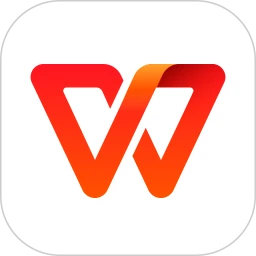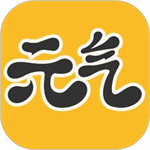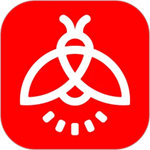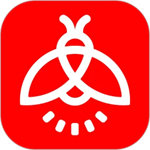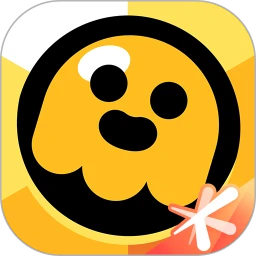wps是一款简约高效的办公软件,以清新极简的办公操作页面,为用户实现了经典电脑版的文档操作系统。在wps这款软件中,为用户实现个性化的办公体验,日常通用文档在线支持便捷,高效便捷的操作模式,掌上移动端的操作体验,为用户精彩呈现。这款软件中,可以实现了云端文档的极速编辑以及查询,实现了个人编辑文档的云端智能存储,为用户开放了大量的文档存储空间。自动化的实时存储,一键恢复操作文档,避免用户信息的丢失。接下来,小编为大家分享wps云文档空间满了怎么清除?
wps云文档空间满了清除方法
第一步:随意打开一篇WPS文档,点击右上角的头像,进入个人中心:
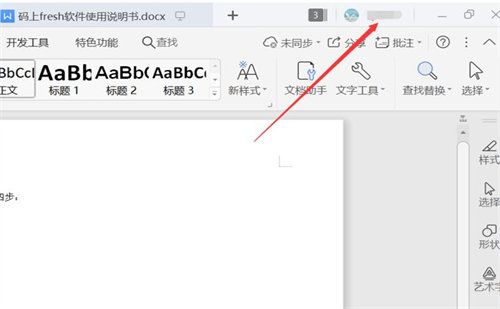
第二步:在【注册用户】下方,点击【更多云服务】旁下拉箭头,在弹出的对话框中点击“立即前往“:
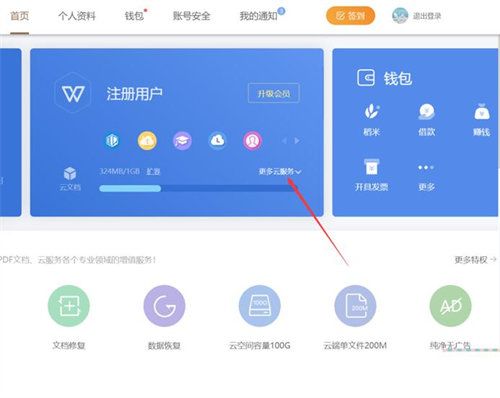
第三步:点击【立即前往】:
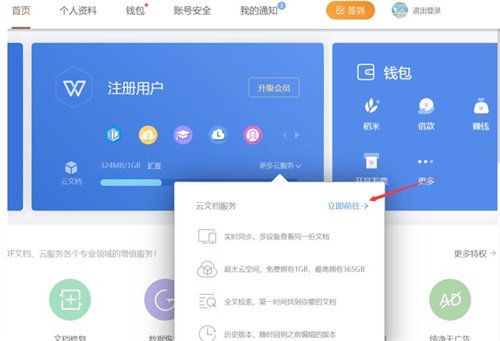
第四步:在左侧【我的文档】可看到所有文档:
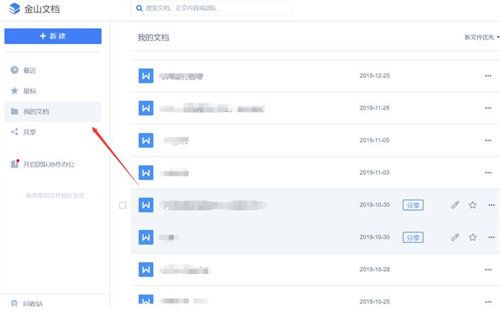
第五步:选择文件,点右侧的三个点,点击【移至回收站】即可完成删除:
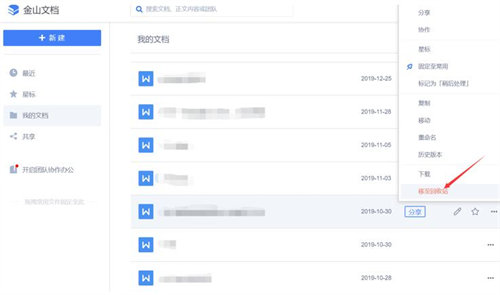
以上,就是小编为大家分享的wps云文档空间满了怎么清除?